Pada artikel sebelumnya saya pernah membahas mengenai cara Install Microsoft Office 2007 lengkap dengan gambar, dan artikel kali ini merupakan kelanjutannya. Setelah Anda menginstall Microsoft Office, ada beberapa bagian yang perlu disetting agar saat menggunakannya anda merasa aman dan nyaman.
Beberapa point yang mesti anda setting adalah seperti menampilkan Ruler, menampilkan Teks Boundries (garis semu pada tepi halaman), ukuran yang digunakan (Inch atau Cm), Default Spacing dan Paper Size. Menurut saya beberapa point yang saya sebut tadi perlu disetting untuk mempermudah proses kerja menggunakan Office 2007.
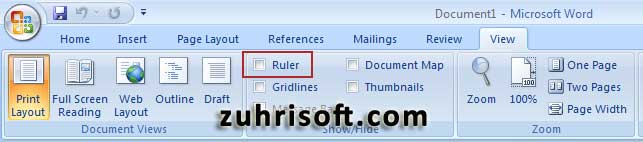
- Pilih Office Button lalu klik Word Options
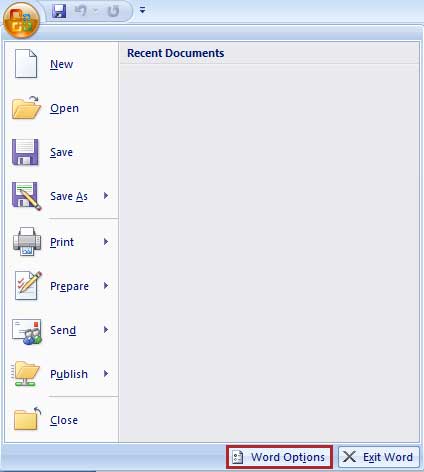
- Pada tab sebelah kiri klik Advanced kemudian tarik scrol ke bawah
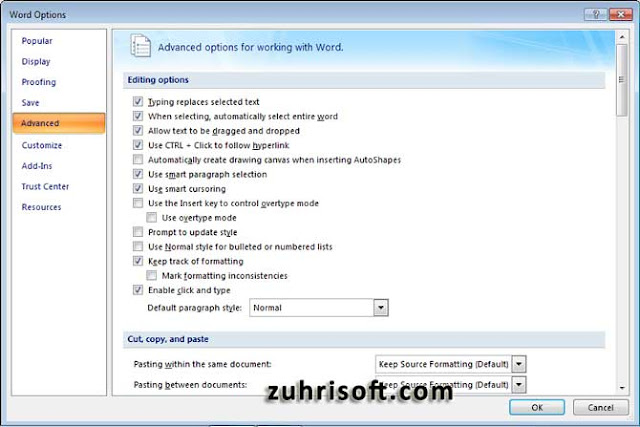
- Cari tulisan bernama Show text boundries lalu berikan tanda centang
- Geser ke bawah sedikit cari tulisan bernama Show Measurement in unit of ganti nilai nya menjadi Centimeters
- Klik tombol OK untuk mengakhiri
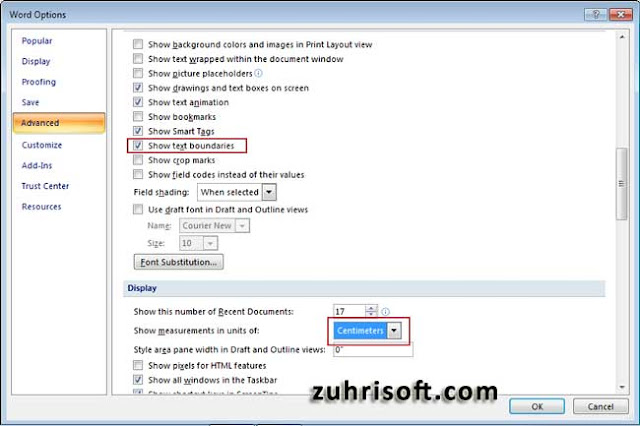
- Buka Microsoft Office Word 2007
- Klik kanan pada halaman kosong lalu pilih Paragraph
- Pada bagian spacing, ganti nilai pada kotak After menjadi 0
- Pada Line spacing ganti menjadi Single
- Klik OK untuk mengakhiri
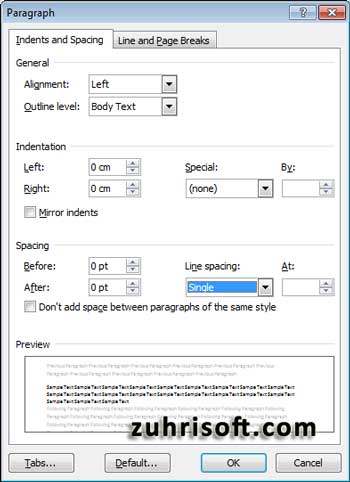
- Pilih Page Layout - Margin - Custome Margin
- Klik pada Tab Paper, pada bagian Paper Size pilih ukuran kertas yang sering anda gunakan
- Klik tombol Default untuk menjadikannya ukuran kertas standar
- Klik OK untuk mengakhiri
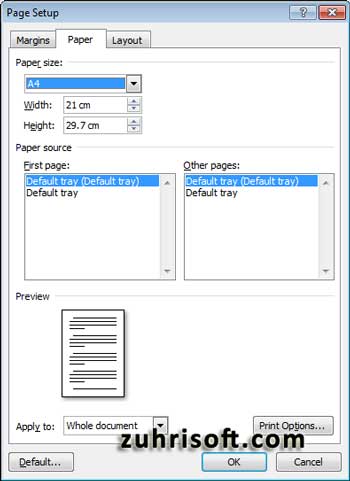
Baca Juga :
Demikian, selamat mencoba semoga bermanfaat ...
Beberapa point yang mesti anda setting adalah seperti menampilkan Ruler, menampilkan Teks Boundries (garis semu pada tepi halaman), ukuran yang digunakan (Inch atau Cm), Default Spacing dan Paper Size. Menurut saya beberapa point yang saya sebut tadi perlu disetting untuk mempermudah proses kerja menggunakan Office 2007.
1. Menampilkan Ruler (Garisan)
Dengan menampilkan ruler, kita akan tahu ukuran pada lembar kerja baik itu panjang maupun lebarnya halaman atau objek yang kita masukkan ke dalam halaman. Cara menampilkan Ruler pada Microsoft Office 2007 adalah dengan memilih Tab View lalu berikan centang pada kotak Ruler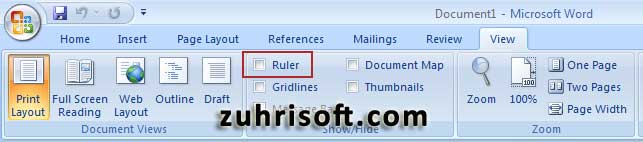
2. Menampilkan Text Boundries dan Measurement
Text boundries merupakan garis semu pada pingir kertas, dengan adanya Text boundries ini akan membantu kita mengetahui ukuran margin kertas, sedangkan Measurement berfungsi untuk merubah ukuran pada Microsoft Office 2007 yang secara default menggunakan Inch. Karena kita di Indonesia lebih banyak menggunakan ukuran cm, maka sebaiknya ubah measurement menjadi Centimeter. Berikut cara menampilkan Text boundries dan Measurement :- Pilih Office Button lalu klik Word Options
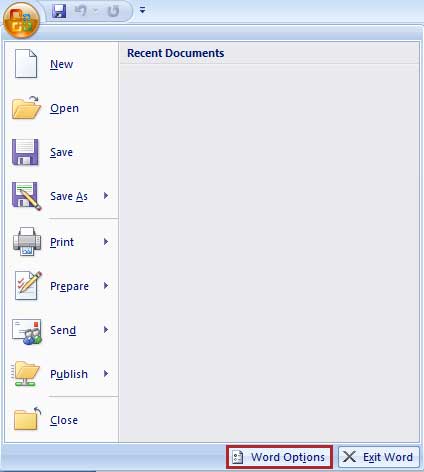
- Pada tab sebelah kiri klik Advanced kemudian tarik scrol ke bawah
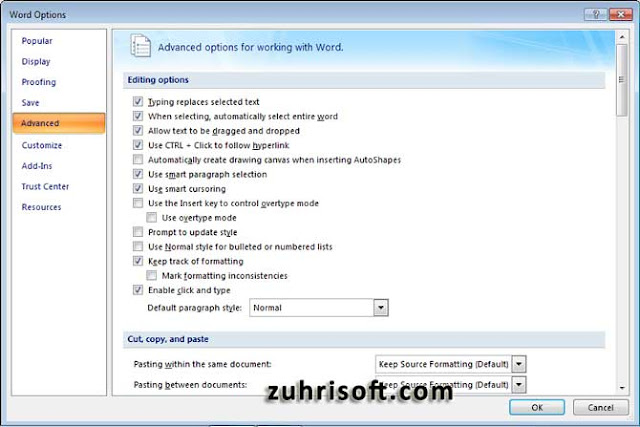
- Cari tulisan bernama Show text boundries lalu berikan tanda centang
- Geser ke bawah sedikit cari tulisan bernama Show Measurement in unit of ganti nilai nya menjadi Centimeters
- Klik tombol OK untuk mengakhiri
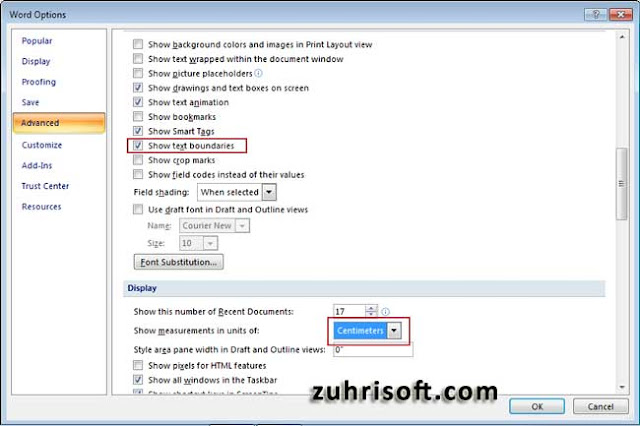
3. Pengaturan Paragraph
Secara default pengaturan paragraph pada Microsoft Office 2007 yang baru selesai diinstall adalah menggunakan Spacing After 10pt dan Lince Spacing 1,5 Cm. Jika anda tidak merubah bagian ini maka tiap kali mengetik teks jarak antar baris dari tulisan anda akan sangat jauh. Oleh karena itu, agar jaraknya normal ubah nilai After menjadi 0 dan Line spacing menjadi single. Berikut caranya :- Buka Microsoft Office Word 2007
- Klik kanan pada halaman kosong lalu pilih Paragraph
- Pada bagian spacing, ganti nilai pada kotak After menjadi 0
- Pada Line spacing ganti menjadi Single
- Klik OK untuk mengakhiri
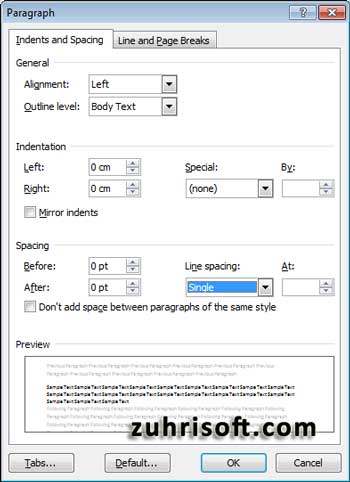
4. Setting Paper Size menjadi Default.
Jika anda sering membuat atau mencetak dokumen menggunakan ukuran kertas tertentu (misalnya : A4, F4 dll) maka sebaiknya setting ukuran kertas tersebut menjadi Default agar setiap kali mengetik dokumen anda tidak perlu lagi mengaturnya. Berikut cara setting Paper Size menjadi Default :- Pilih Page Layout - Margin - Custome Margin
- Klik pada Tab Paper, pada bagian Paper Size pilih ukuran kertas yang sering anda gunakan
- Klik tombol Default untuk menjadikannya ukuran kertas standar
- Klik OK untuk mengakhiri
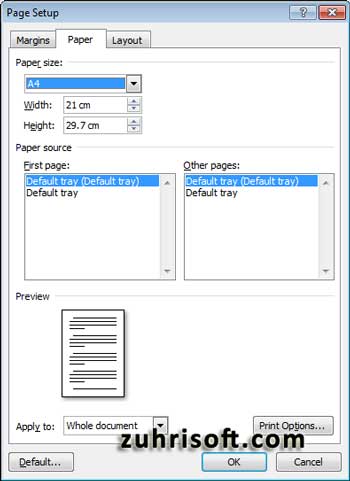
Baca Juga :
- Cara install Microsoft Office 2007 lengkap dengan gambar
- Begini cara mencetak label Undangan menggunakan Microsoft Word
- Cara mengatur ukuran kertas F4 pada Microsoft Word
Demikian, selamat mencoba semoga bermanfaat ...
